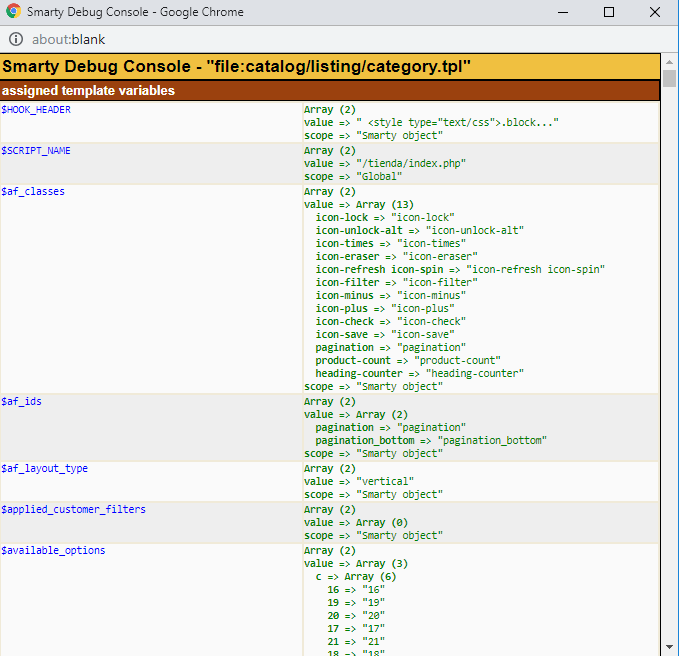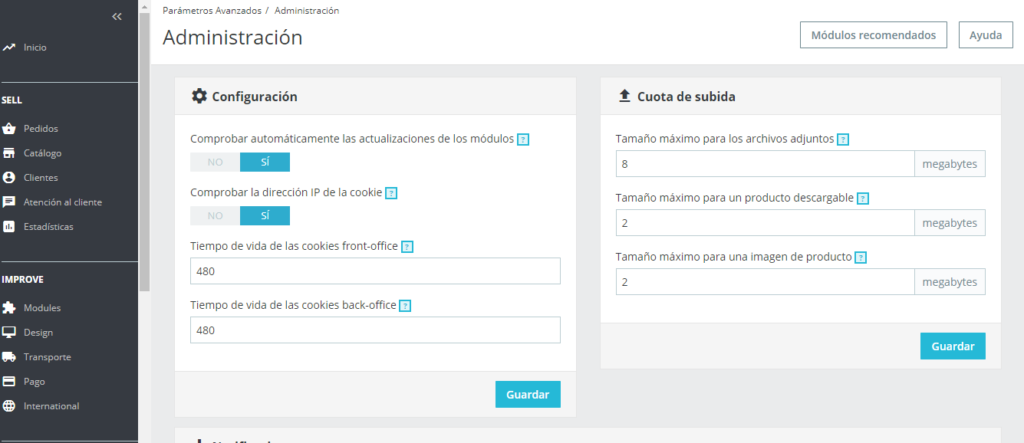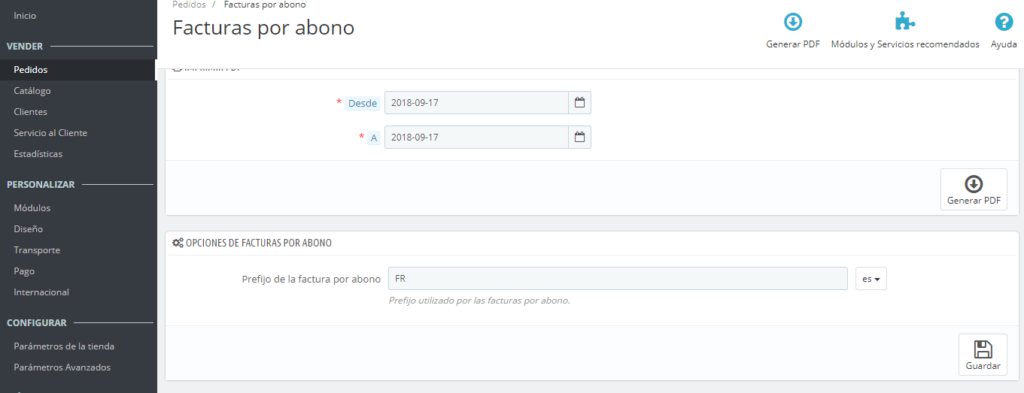Prestashop: backend va lento o no puedes acceder. Solución
Estos días muchos de nuestros clientes con Prestashop han tenido el mismo problema. O lentitud (enorme) en el backend, o directamente no podían entrar en él (rueda girando indefinidamente tras pinchar en acceder). Obviamente todos pensamos en los hosting y hemos perdido mucho tiempo intentando depurar el problema. Pero la causa era otra. Parece ser que Prestashop usa servidores externos cuando ciertos módulos o addons están activos. Estos módulos estaban colapsados y esto provocaba la lentitud o la imposibilidad de acceso. Os decimos cómo solucionarlo. Solución a backend lento o a no poder acceder por los problemas de addons externos. La solución varía dependiendo de la versión de Prestashop. En Pretashop 1.6: hay que desactivar el módulo gamification. Pero no vale hacerlo desde el backend (y si no puedes acceder peor jejeje). Hay que cambiar el nombre de la carpeta /modules/gamification Con esto verás como ya puedes acceder a tu backend y va muy rápido. En Prestashop 1.7: no hay módulo, hay que modificar unos ficheros. Podéis ver la solución propuesta por Prestashop aquí pero consiste en: – Editar el fichero classes/Tools.php y cambiar la línea : protected static $is_addons_up = true; a protected static $is_addons_up = false; – Editar el fichero src/Adapter/Addons/AddonsDataProvider.php y cambiar la línea: protected static $is_addons_up = true; a protected static $is_addons_up = false; Con esto debería estar arreglado. Nota: hay quien recomienda borrar el fichero config/xml/default_country_modules_list.xml. Si no te funciona prueba con eso, aunque nosotros no lo hemos necesitado.